2 helppoa tapaa pakata MKV-tiedostot menettämättä laatua
Haluatko pienentää MKV-tiedoston kokoa, mutta et halua menettää videonsa laatua? Onko olemassa yksinkertaista, varsinkin ilmaista tapaa pakata MKV-tiedostoja?
MKV-tiedostolla on hyvä video- ja äänenlaatu, mutta sillä on yleensä suuri tiedostokoko. Kun haluat ladata ja jakaa MKV-videon, se on pakattava. Kysymys on, miten pakata MKV-tiedostoja menettämättä laatua?

Itse asiassa markkinoilla on paljon videokompressoreita, mukaan lukien ilmaiset online-kompressorit, jotka voivat auttaa sinua pienentämään MKV-videoidesi tiedostokokoa. Tässä tässä viestissä haluamme jakaa 2 yksinkertaista tapaa pakkaa MKV.
Osa 1. Kuinka vapaasti pakata MKV-tiedostoja verkossa
Kuten edellä mainittiin, monet ilmaiset online-videokompressorit tai -editorit voivat auttaa pakkaamaan MKV: tä ja pienentämään tiedostokokoa. Ensimmäisessä osassa haluamme suositella suosittua verkkoa Ilmainen videokompressori auttaa sinua saamaan aikaan työn.
Tämä ilmainen online MKV-tiedostojen kompressori on suunniteltu erityisesti videon pakkaamiseen. Se tukee erittäin lähes kaikkia videoformaatteja, mukaan lukien MKV, MP4, MOV, FLV, AVI ja paljon muuta. Se pystyy pienentämään 4K-, HD- tai SD-videotiedostojen kokoa menettämättä laatua. Lisäksi tällä MKV-pakkaustyökalulla on eräpakkaustoiminto, jolla varmistetaan, että videopakkaus voidaan suorittaa nopeammin.
Vaihe 1. Avaa selaimesi ja siirry tämän MKV-tiedostokompressorin viralliselle sivustolle. Se on yhteensopiva kaikkien usein käytettyjen selainten kanssa, kuten Google Chrome, IE, Firefox, Safari ja muut.

Vaihe 2. Klikkaa Lisää tiedostot pakkaamiseen -painiketta ladata ja asentaa pieni tiedostokokoinen kantoraketti MKV-pakkausta varten.
Vaihe 3. Valitse ja lisää pakattava MKV-tiedosto. Sitten näet MKV-tiedoston koon ja videon pituuden oikeassa yläkulmassa.

Vaihe 4. Sinulla on oikeus tehdä MKV-videotarkkuuden, kehysnopeuden ja bittinopeuden säätöjä. Lisäksi voit valita sopivan lähtömuodon pakatulle videolle. Napsauta kaikkien näiden toimintojen jälkeen Puristaa -painiketta aloittaaksesi MKV: n pakkaamisen.

Muutamalla napsautuksella voit kätevästi pakata MKV-tiedoston tiedostokoon pienentämiseksi. Vielä tärkeämpää on, että vesileimaa ei lisätä pakattuun videoosi. Sinun pitäisi tietää, että useimmat online-videokompressorit lisäävät vesileiman tulostetiedostoon.
Osa 2. Ammattimainen tapa pakata MKV-tiedostoja
Yllä olevalla menetelmällä voit helposti purkaa MKV-tiedoston verkossa. Mutta jos pakat MKV-videosi liikaa, saat todennäköisesti huonolaatuisen pakatun tiedoston. Oikeastaan voit leikata tarpeettomat osat tiedostokoon pienentämiseksi ilman laadun heikkenemistä. Tässä esitellään sinulle tehokas videon muuntamis- ja muokkaustyökalu, Video Converter Ultimate auttaa pakkaamaan MKV-tiedostosi menettämättä laatua.
Video Converter Ultimate on suunniteltu erityisesti käsittelemään erilaisia videoiden muokkaus- ja muokkaustöitä. Se pystyy leikkaamaan videota ja tallentamaan vain hyödyllisen osan. Lisäksi se on varustettu a Videokompressori toiminto MKV-tiedostojen pakkaamiseen.
Ilmainen latausWindows 7 tai uudempiSuojattu lataus
Ilmainen latausMacOS 10.7 tai uudempiSuojattu lataus
Vaihe 1. Kaksoisnapsauta yllä olevaa latauspainiketta asentaaksesi ja käynnistääksesi tämän MKV-tiedoston pakkaava ohjelmisto tietokoneellesi. Tämän videokompressorin avulla voit pakata MKV-tiedostoja sekä Windows PC: ssä että Macissa.
Vaihe 2. Kun kirjoitat pääikkunaan, napsauta Työkalupakki -välilehti ja valitse sitten Videokompressori ominaisuus.
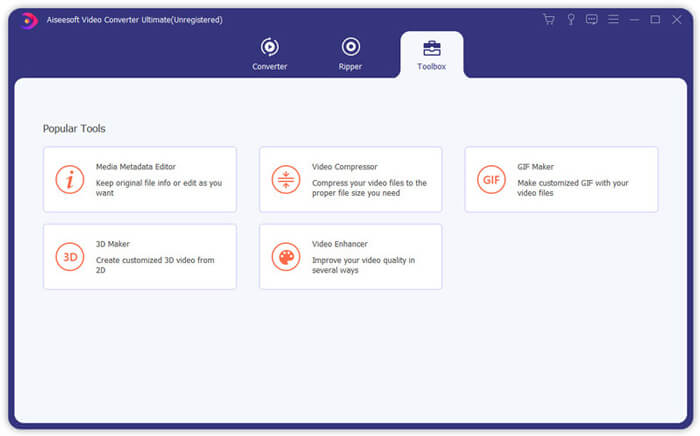
Vaihe 3. Tuo pakattava MKV-tiedosto napsauttamalla + -kuvaketta.
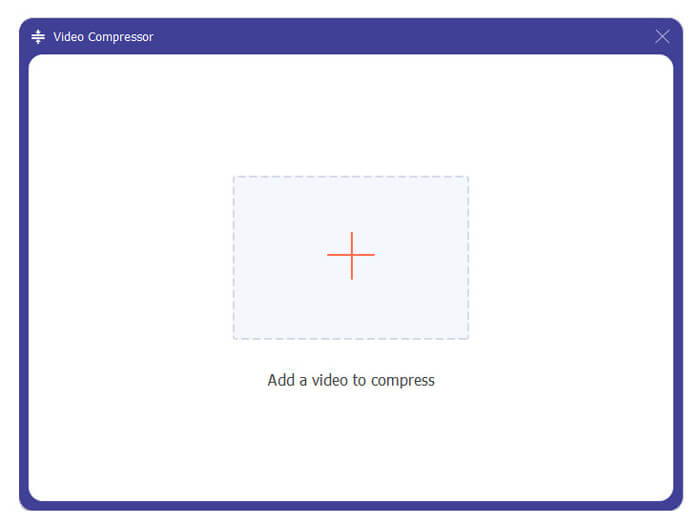
Nyt voit helposti pienentää MKV-tiedostokokoa tarpeen mukaan. Tämän vaiheen aikana voit myös mukauttaa videon tarkkuutta, bittinopeutta, kestoa ja tiedostonimeä haluamallasi tavalla. Lisäksi voit valita sopivan lähtömuodon pakatulle videolle.
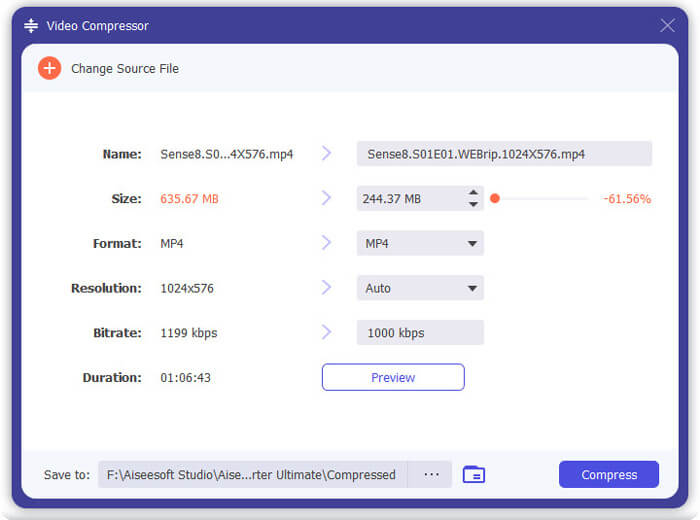
Vaihe 4. Klikkaa Puristaa -painiketta aloittaaksesi MKV-videosi pakkaamisen pieneksi tiedostoksi.
Vaihe 5. Jos haluat pienentää MKV-tiedoston kokoa leikkaustoiminnon avulla, voit palata aloitusikkunaan ja valita Muunnin vaihtoehto. Kun olet tuonut MKV-videon, voit napsauttaa Leikata kuvake poistaa turhat osat.
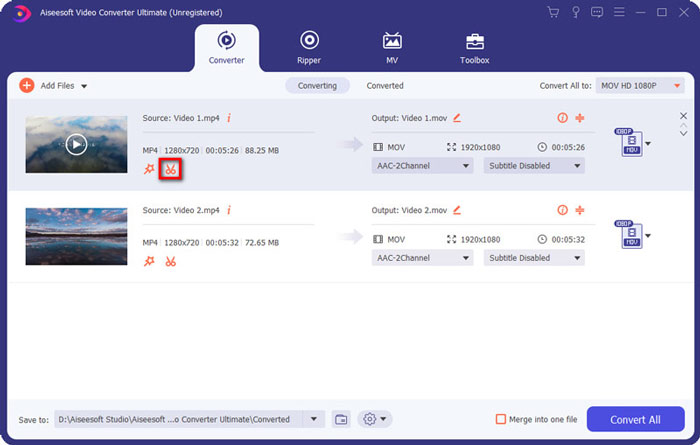
Vaihe 6. Voit vetää leikkuria etenemispalkkiin tai syöttää suoraan aloitus- ja lopetusajan, kun haluat leikata MKV-tiedostoa. Sitten voit napsauttaa Tallentaa -painiketta vahvistaaksesi toimintasi.
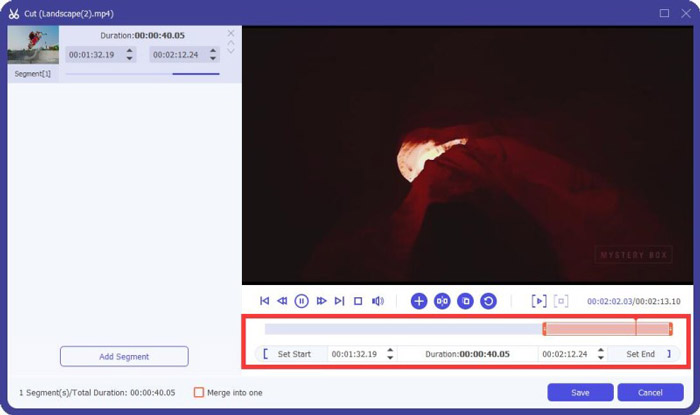
Sen jälkeen sinut ohjataan takaisin kotiikkunaan. Täällä voit napsauttaa Muunna kaikki -painiketta MKV-videon tuottamiseksi. Tämä MKV-tiedostojen pakkausohjelmisto on suunniteltu sisäänrakennetulla mediasoittimella, jonka avulla voit tarkastella pakkausvaikutusta suoraan.
Mikäli sinä pakkaa video sähköpostiin tai WhatsApp, voit saavuttaa sen helposti tässä ohjelmassa.
Osa 3. MKV-tiedoston pakkaamisen usein kysytyt kysymykset
Kysymys 1. Kuinka pakata video menettämättä laatua?
Voit rajata videota pienentääksesi tiedostokokoa. Näin voit pakata videon ilman laadun heikkenemistä. Jos valitset ilmaisen online- tai ammattikompressorin, video menettää varmasti kuvan tai äänenlaadun. Mutta et ehkä huomaa laadun heikkenemistä silmissäsi.
Kysymys 2. Kuinka muuntaa MKV-tiedosto MP4-tiedostoksi?
Voit vapaasti muuntaa MKV-tiedoston MP4-videoksi luottaen luotettavuuteen Ilmainen online-videomuunnin. Se pystyy tekemään MKV - MP4 ja muut video / audio-muunnokset helposti.
Kysymys 3. Miksi MKV-tiedostot ovat niin suuria?
MKV on konttiformaatti, joka käytti parempaa koodekkia korkeammalla pakkaussuhteella. MKV-tiedostot otetaan yleensä Blu-Rays-levyiltä, ja niiden tarkkuus on suurempi.
Johtopäätös
Luettuasi tämän viestin, voit saada 2 helppoa tapaa pakata MKV-tiedostoja. Suositelluilla videokompressoreilla voit kätevästi pienentää MKV-tiedostojesi videokokoa. Jos sinulla on parempi tapa pakata MKV, jaa se kommentissa muiden lukijoiden kanssa.



 Video Converter Ultimate
Video Converter Ultimate Näytön tallennin
Näytön tallennin


